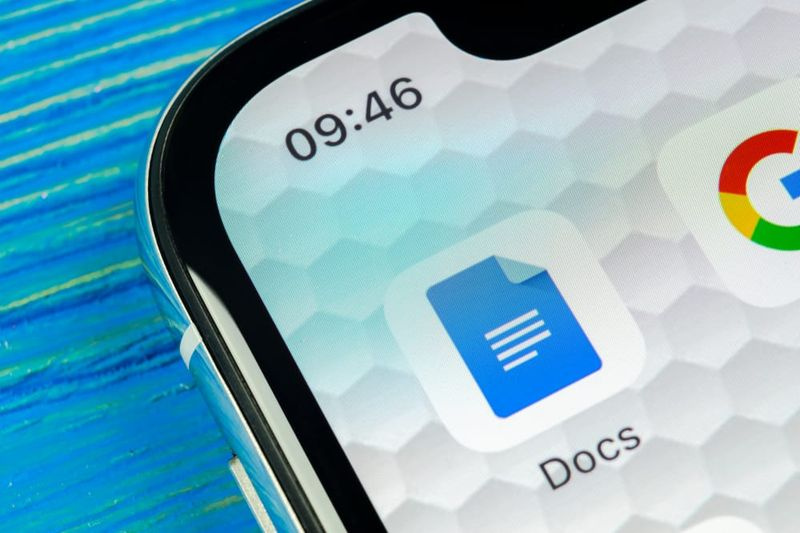ما هو Sedsvc.exe في نظام التشغيل Windows 10 - هل هو فيروس؟
Sedsvc.exe هو في الأساس ملف قابل للتنفيذ يدخل ملف كمبيوتر بعد شبابيك تحديث Windows 10. الملف ليس فيروسًا ، ومع ذلك ، فهو عبارة عن ميزة تحديث بسيطة من أجل تحسين نظام Windows على جهاز الكمبيوتر الخاص بك. في هذه المقالة سوف نتحدث عن ما هو Sedsvc.exe في نظام التشغيل Windows 10 - هل هو فيروس؟
مدير المهام عرض العمليات من جميع المستخدمين
إنه يأتي بالفعل مع تحديث Windows KB4023057 إلى جانب اسم إعداد Windows العلاجات. ما يمكنك أن تجده في الإعدادات -> تطبيقات -> صفحة التطبيقات والميزات.
ومع ذلك ، تذكر أن الملف يمكن أن يكون ضارًا وكذلك الملف هو ملف قابل للتنفيذ وعادة ما يتم استخدام هذه الملفات لإلحاق الضرر بنظام Windows.
ما هو ملف Sedsvc.exe
Sedsvc.exe هو ملف قابل للتنفيذ تم تطويره بواسطة شركة Windows وهو جزء من Windows. يأتي ذلك عندما تحدث العديد من التحديثات في نظام Windows 10 الخاص بك.
تم توقيع البرنامج رقميًا بواسطة Microsoft Windows ويمكنك العثور عليه في C: Program Files rempl folder '.
هناك ملف آخر مشابه لهذا الملف sedlauncher.exe ، لا نعرف الكثير عن هذا الملف ، ومع ذلك ، يقول العديد من الأشخاص أن هذا الملف أكثر ضررًا من Sedsvc.exe . لكنهم يعملون بنفس الطريقة وفي الواقع ، لقد جاءوا أيضًا في نفس التحديث أيضًا.
إذا كنت تريد أن تعرف عن Sedlauncher ، فسنقدم وصفًا بسيطًا لذلك أيضًا.
ما هو Sedlauncher.exe
عندما تم إصدار Windows 10 ، أصدرت شركة Microsoft بعض الإعلانات عن التحديثات القادمة لنظام التشغيل هذا.
في تلك التحديثات ، اسم محدث KB4023075 تم تقديمه بشكل أساسي من شأنه تحديث جميع مكونات نظام التشغيل. وسيغير أيضًا كل الأشياء الموجودة في windows 10. ويتضمن ذلك واجهة المستخدم الرسومية ، السرعة والبرامج والعديد من الأشياء الأخرى الموجودة في نظام التشغيل أيضًا. والأهم من ذلك كله ، تم تقديم بعض الأشياء الجديدة أيضًا في هذا التحديث
sedsvc.exe في نظام التشغيل Windows 10
تلقيت إشعارًا من برنامج جدار الحماية الخاص بي يفيد بأن الملفين التنفيذيين التاليين كانا يحاولان الوصول إلى الإنترنت أو الاتصال به:
- Sedsvc.exe
- Sedlauncher.exe
لقد حظرت على الفور كلا الملفين التنفيذيين من الاتصال بالإنترنت. كان كل من ملفات sedsvc.exe و sedlauncher.exe يحملان توقيعًا رقميًا لنظام Microsoft Windows.
راجعت مع مدير المهام (اضغط على Ctrl + Shift + Esc) ثم عثر على ملف Sedsvc.exe القابل للتنفيذ قيد التشغيل في الخلفية. مدير المهام كان يظهر اسمه كما هو في الواقع خدمة إصلاح Windows .

جذر lg g3 android 6.0.1
لقد قمت بالنقر بزر الماوس الأيمن فوق ملف EXE واخترت ملف افتح مكان ملف الخيار لفتح المجلد الذي يحتوي على هذا الملف. فتح Windows المجلد التالي في File Explorer:
ج: ملفات البرنامج rempl
REMPL
يتكون مجلد REMPL من الملفات والمجلدات التالية في جهاز الكمبيوتر الذي يعمل بنظام Windows 10:
- السجلات
- CTAC.json
- disktoast.exe
- osrrb.exe
- rempl.xml
- Sedlauncher.exe
- Sedplugins
- Sedsvc.exe
- ServiceStackHardening.Inf
- strgsnsaddons
- toastlogo.png
إضافه على
عندما فتح Windows مجلد REMPL ، خطرت لي الفكرة على الفور. أن ملفات sedsvc.exe و sedlauncher.exe مرتبطة بالتأكيد بتنزيل ملف تحديث الميزة تم إصداره لنظام التشغيل Windows 10 أيضًا. منذ أن تم استخدام نفس مجلد REMPL بواسطة ملفات أخرى تسمى Rempl.exe و Remsh.exe ، و ملف WaaSMedic.exe في الماضي لنفس الغرض.
لاحظت أيضًا وجود برنامج غريب مع الاسم إصلاحات إعداد Windows (x64) KB4023057 . هذا هو الإعدادات -> التطبيقات -> التطبيقات والميزات الصفحة في الواقع. على الرغم من أن الغاء التثبيت تم تمكين الزر أو تنشيطه للبرنامج ، ولم يعمل الزر ولم أتمكن من إلغاء تثبيته.

لقد وجدت أيضًا خدمتين جديدتين خدمة إصلاح Windows (Sedsvc) و خدمة المسعف في Windows Update (WaaSMedicSvc) في ال مدير الخدمات (services.msc). تم بالفعل تعيين Windows Remediation Service إلى تلقائي وكان يعمل في الخلفية. من ناحية أخرى ، تم تعيين Windows Update Medic Service على كتيب ولم يكن يعمل في الواقع. تم عرض وصف خدمة إصلاح Windows يقوم بإصلاح مكونات Windows Update وكان وصف Windows Update Medic Service يظهر بالفعل تمكن من معالجة مكونات Windows Update وحمايتها .
بعد إجراء بعض التحقيقات ، وجدت أن التحديث KB4023057 (ومعظم الوقت KB4295110) لنظام التشغيل Windows 10. تم تثبيت ملفات sedsvc.exe و sedlauncher.exe في مجلد REMPL. وبرنامج إصلاحات إعداد Windows (x64) KB4023057 على جهاز الكمبيوتر الخاص بي.
الوصف الرسمي حول sedsvc.exe
حسنًا ، وفقًا للوصف الرسمي لهذا التحديث:
يتضمن هذا التحديث تحسينات موثوقية لمكونات خدمة Windows Update في نظام التشغيل Windows 10 ، الإصدارات 1507 ، و 1511 ، و 1607 ، و 1703 ، و 1709 ، و 1803. وقد يستغرق الأمر أيضًا خطوات لتحرير مساحة القرص على جهازك إذا لم يكن لديك مساحة قرص كافية للقيام بذلك. تثبيت تحديثات Windows.
يتضمن هذا التحديث الملفات والموارد التي تعالج المشكلات التي تؤثر على عمليات التحديث في Windows 10 والتي قد تمنع تثبيت تحديثات Windows المهمة. تساعد هذه التحسينات في التأكد من تثبيت التحديثات بسلاسة على جهازك ، كما تساعد في تحسين موثوقية وأمان الأجهزة التي تعمل بنظام Windows 10.
تفاصيل حول sedsvc.exe
يتوفر أيضًا المزيد من التفاصيل حول ما يمكن أن يفعله هذا التحديث في جهاز Windows 10 الخاص بك:
- قد يطلب هذا التحديث أن يظل جهازك مستيقظًا لفترة أطول لتمكين تثبيت التحديثات. يرجى ملاحظة أن التثبيت سيحترم أي تكوينات السكون المكونة من قبل المستخدم وأيضًا ساعات نشاطك كلما استخدمت جهازك كثيرًا.
- قد يحاول هذا التحديث إعادة تعيين إعدادات الشبكة في حالة اكتشاف مشاكل ، كما أنه سينظف مفاتيح التسجيل التي قد تتجنب تثبيت التحديثات بنجاح.
- قد يقوم بإصلاح مكونات نظام تشغيل Windows المعطلة أو التالفة التي تحدد مدى قابلية تطبيق التحديثات على إصدار Windows 10 الخاص بك أيضًا.
- قد يقوم هذا التحديث بضغط الملفات الموجودة في دليل ملف تعريف المستخدم الخاص بك للمساعدة في تحرير مساحة قرص كافية لتثبيت التحديثات الهامة.
- قد يقوم بإعادة تعيين قاعدة بيانات Windows Update لإصلاح المشكلات التي قد تتجنب تثبيت التحديثات بنجاح. لذلك ، قد ترى أنه تم مسح محفوظات Windows Update الخاصة بك بالفعل.
علاوة على ذلك | Sedsvc.exe
ذكرت Microsoft أيضًا ما يمكن أن يفعله هذا التحديث لتحرير مساحة القرص على جهاز الكمبيوتر الخاص بك لتثبيت تحديثات الميزات:
عندما يتوفر تحديث لميزة Windows لجهازك ، فقد ترى رسالة على صفحة إعدادات Windows Update أو في مكان آخر تطلب منك تفريغ مساحة على القرص عن طريق إزالة الملفات أو التطبيقات التي لا تستخدمها بانتظام. إذا رأيت هذه الرسالة ، فحدد إصلاح المشكلات لتحرير مساحة القرص على جهازك. للمساعدة في تحرير مساحة القرص ، قد يقوم هذا التحديث أيضًا بضغط الملفات الموجودة في دليل ملف تعريف المستخدم الخاص بك حتى يتمكن Windows Update من تثبيت التحديثات الهامة. بعد تثبيت التحديث ، تتم استعادة ملفاتك إلى حالتها الأصلية.
قم بإزالة عملية Sedsvc.exe بشكل دائم
لذلك إذا كنت تريد التأكد من تعلم كل خطوة بعناية. وإذا كان هناك أي شيء يزعجك أو يزعجك بعض المشاكل ، يمكنك طلب مساعدتنا أيضًا.
التعطيل عبر إدارة المهام
- توجه إلى شريط المهام وانقر بزر الماوس الأيمن على أيقونة windows
- اختر مدير المهام من الخيارات أو يمكنك الضغط ببساطة على Ctrl + Alt + Del لفتح مدير المهام مباشرة
- بعد الوصول إلى إدارة المهام ، قم بالتمرير حتى تجد خدمة إصلاح Windows
- انقر بزر الماوس الأيمن على الملف المحدد وانقر فوق إنهاء المهمة
- بعد كل ذلك ، قم بإعادة تشغيل جهاز الكمبيوتر الخاص بك ثم اترك التغيير ساري المفعول
قم بإيقاف التشغيل باستخدام Utility Service | Sedsvc.exe
- افتح مربع حوار التشغيل بالنقر فوق مفتاح windows + R أو يمكنك الانتقال بسهولة في البداية ويمكنك البحث عن التشغيل ثم الضغط على Enter
- داخل مربع حوار التشغيل ، عليك أن تكتب الخدمات
- عندما تظهر نافذة الأداة المساعدة للخدمات ، قم بالتمرير لأسفل حتى تجد برنامج Windows Remediation Service
- انقر بزر الماوس الأيمن بعد العثور على البرنامج واختر خصائص
- بعد ذلك ، توجه إلى علامة التبويب العامة
- انقر فوق القائمة المنسدلة بجانب نوع بدء التشغيل ، ثم حدد معطل من القائمة
- ثم توجه إلى قسم حالة الخدمة وانقر فوق إيقاف
- انقر فوق موافق وقم بتطبيق التغييرات التي أجريتها
- أعد تشغيل الكمبيوتر الآن ثم تحقق مما إذا كانت المشكلة قد انتهت أم لا
قم بإجراء استعادة النظام | Sedsvc.exe
لقد توصل Windows 10 بالفعل إلى حل أفضل لجعل نظام التشغيل خاليًا من الأخطاء. يسمح لك خيار استعادة النظام بإجراء التغييرات التي تم تطبيقها مسبقًا دون حدوث أي خطأ.
تمامًا مثل هذا ، إذا كنت قلقًا بشأن ملفك ، فلا تقلق لأنه يستعيد ملفات النظام فقط ويحافظ أيضًا على جميع الملفات الأخرى آمنة ومأمونة.
- أولاً ، انقر فوق مفتاح Windows + S في لوحة المفاتيح
- بعد ذلك ، سيظهر مربع بحث داخل مربع البحث ثم اكتب استعادة
- ثم حدد إنشاء نقطة استعادة من النتائج التي تظهر على شاشتك
- الآن انقر فوق زر استعادة النظام
- انقر فوق التالي لتبدأ
- انظر إلى جميع الطوابع الزمنية التي تظهر واختر الطابع الزمني المناسب حيث لم يتم اكتشاف المشكلة أو لم تكن موجودة
- بعد ذلك ، انقر فوق التالي لبدء عملية استعادة النظام
استنتاج
حسنًا ، كان هذا كل شيء يا رفاق! أتمنى أن تعجبكم هذه المقالة وأن تجدها مفيدة لك أيضًا. قدم لنا ملاحظاتك على ذلك. أيضًا إذا كان لديكم المزيد من الاستفسارات والقضايا المتعلقة بهذه المقالة. ثم أخبرنا في قسم التعليقات أدناه. نحن سوف نعود اليكم في وقت قريب.
أتمنى لك يوما عظيما!
انظر أيضا: ما هو Musnotifyicon.exe في نظام التشغيل Windows 10
لماذا يحتفظ موقع youtube بالتخزين المؤقت